Hệ điều hành Android nổi tiếng với sự linh hoạt, và một trong những ưu điểm lớn nhất của nó là khả năng dễ dàng thay đổi các ứng dụng mặc định trên điện thoại. Tuy nhiên, phần lớn chúng ta thường trung thành với các ứng dụng được cài đặt sẵn. Cá nhân tôi từng hoàn toàn dựa vào Google Chrome làm trình duyệt chính, nhưng điều đó đã thay đổi.
Google Chrome trên Android: Đã đến lúc nhìn lại?
Tôi vẫn nhớ như in ngày tôi sở hữu chiếc smartphone Android đầu tiên và bắt đầu sử dụng nó. Khi ấy, không có nhiều lựa chọn trình duyệt trên Android, và Chrome nổi lên như một sự lựa chọn nhanh chóng, đáng tin cậy với đầy đủ tính năng. Tuy nhiên, gần một thập kỷ trôi qua, Google Chrome vẫn (gần như) giữ nguyên giao diện cũ.
Trong suốt khoảng thời gian đó, Google dường như không tập trung nhiều vào việc bổ sung các tính năng hữu ích cho Chrome trên Android. Chắc chắn, công ty đã thêm một số chức năng bảo mật và quyền riêng tư, nhưng sau ngần ấy năm, chúng ta vẫn đang chờ đợi sự hỗ trợ tiện ích mở rộng trên Android.
Chrome đã bắt đầu trở nên lỗi thời, đặc biệt khi các trình duyệt tích hợp AI mới như Arc và Opera’s Aria mang đến trải nghiệm internet tối giản và “đáng giá năm 2025” hơn. Những trình duyệt này cho phép bạn tìm kiếm và trích xuất thông tin mà không cần mở trang web thủ công – điều mà Chrome vẫn chưa bắt kịp.
Dù tôi chưa chuyển hẳn sang một trình duyệt AI nào—một phần vì tôi ít phụ thuộc vào AI do lo ngại về độ tin cậy—tôi đã vĩnh viễn chuyển sang Samsung Internet trên hầu hết các điện thoại Android của mình. Samsung Internet cung cấp bộ tính năng phong phú hơn với giao diện người dùng hiện đại và phù hợp với tôi.
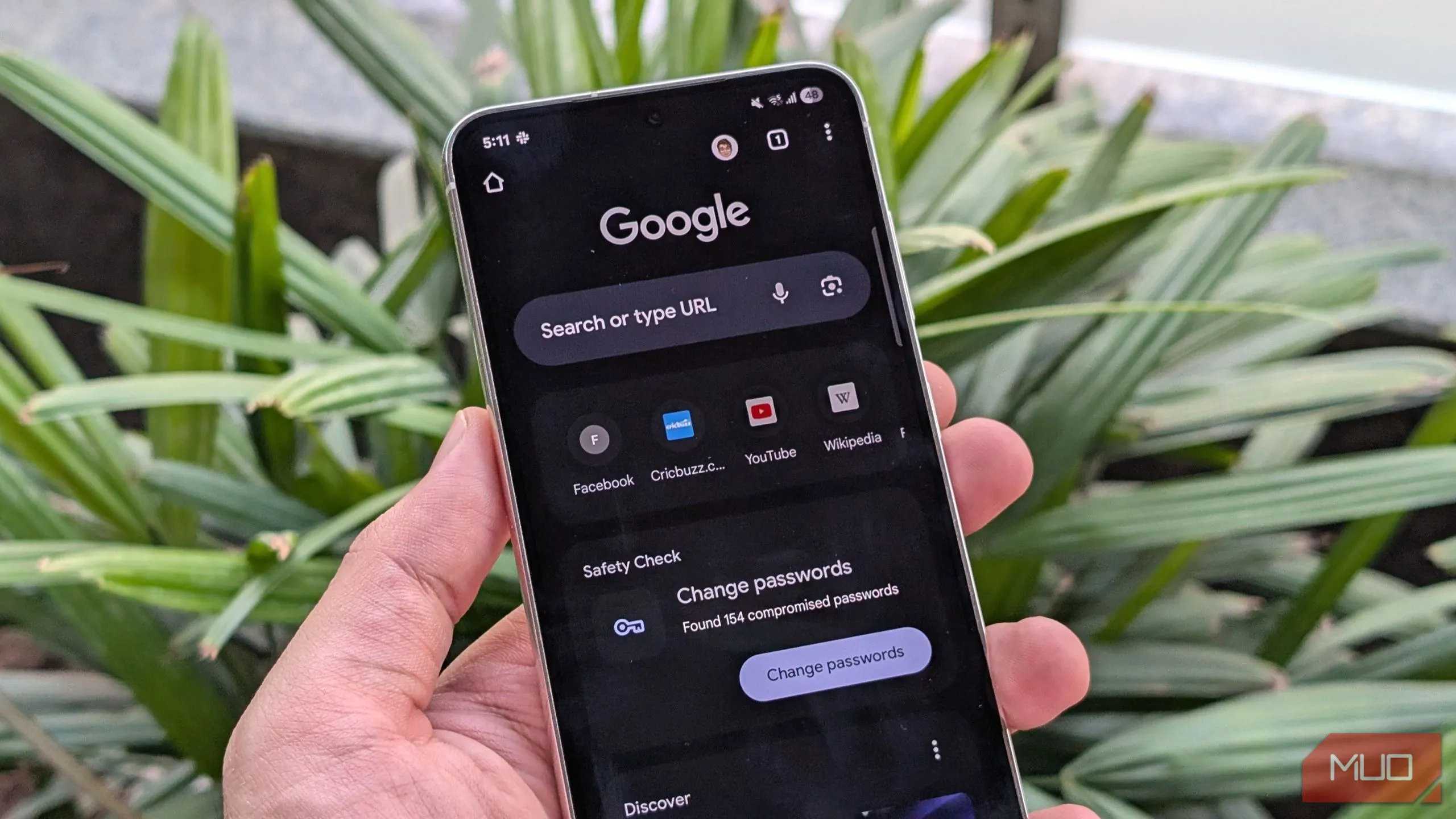 Giao diện ứng dụng Google Chrome trên điện thoại Android, minh họa cho sự cũ kỹ
Giao diện ứng dụng Google Chrome trên điện thoại Android, minh họa cho sự cũ kỹ
Samsung Internet: Trải nghiệm lướt web đỉnh cao trên Android
Tôi bắt đầu sử dụng trình duyệt Samsung Internet vào năm 2023 khi sở hữu chiếc Galaxy S23. Kể từ đó, trên mọi smartphone Android tôi thử nghiệm, tôi đều chọn Samsung Internet làm trình duyệt chính. Không chỉ vì cảm giác nhanh chóng—mặc dù các thử nghiệm đã cho thấy Samsung Internet có tốc độ tải trang nhanh hơn Google Chrome—mà đơn giản là nó cung cấp nhiều tính năng hơn ngay từ đầu.
Điểm tôi yêu thích nhất ở Samsung Internet là khả năng tùy biến giao diện người dùng (UI) cao. Trong khi Chrome chỉ cho phép bạn chuyển đổi giữa chế độ Tối (Dark) và Sáng (Light) và tùy chỉnh một nút tắt nhanh trên thanh công cụ, Samsung Internet còn tiến xa hơn. Bạn có thể di chuyển các thành phần (như hiển thị thanh địa chỉ ở phía dưới) và thậm chí bật thanh tab như trên máy tính để bàn.
Hơn nữa, bạn có thể tùy chỉnh menu để thêm các phím tắt yêu thích—như Tìm trên Trang, Yêu cầu Trang web dành cho máy tính để bàn, và Đọc to—lên phía trên để truy cập nhanh hơn. Chế độ tối cũng được triển khai một cách hoàn hảo trên Samsung Internet, không chỉ ép buộc các trang web vào chế độ tối mà còn biến các yếu tố trên một số trang thành màu đen tuyền. Điều này làm cho chúng trông đẹp hơn nhiều so với thanh địa chỉ tối cơ bản của Chrome.
Ngoài ra, Samsung Internet hỗ trợ các tiện ích mở rộng của bên thứ ba. Trên các điện thoại Galaxy, bạn có thể tải xuống các tiện ích bổ sung, chẳng hạn như những tiện ích tìm mã giảm giá trên các trang mua sắm. Mặc dù không phải tất cả các tiện ích mở rộng bạn sử dụng trên trình duyệt máy tính đều có sẵn ở đây, Samsung cung cấp một vài tiện ích bổ sung chọn lọc từ bên thứ ba thực sự hữu ích. Trên các điện thoại Android khác, dù không phải tất cả các tiện ích mở rộng đều hoạt động, bạn vẫn có thể cài đặt một số tiện ích dễ dàng.
Chế độ Bí mật (Secret mode) trong Samsung Internet là thứ mà Chrome không thể sánh bằng. Trong khi Chrome cho phép bạn khóa chế độ ẩn danh (Incognito mode) bằng sinh trắc học, chế độ Bí mật của Samsung Internet có một tính năng độc đáo: bất kỳ tệp hoặc hình ảnh nào bạn tải xuống trong chế độ Bí mật đều không hiển thị trong thư viện hoặc trình quản lý tệp của bạn. Chúng chỉ có thể truy cập được khi chế độ Bí mật đang mở, làm cho nó riêng tư hơn bất kỳ trình duyệt nào khác.
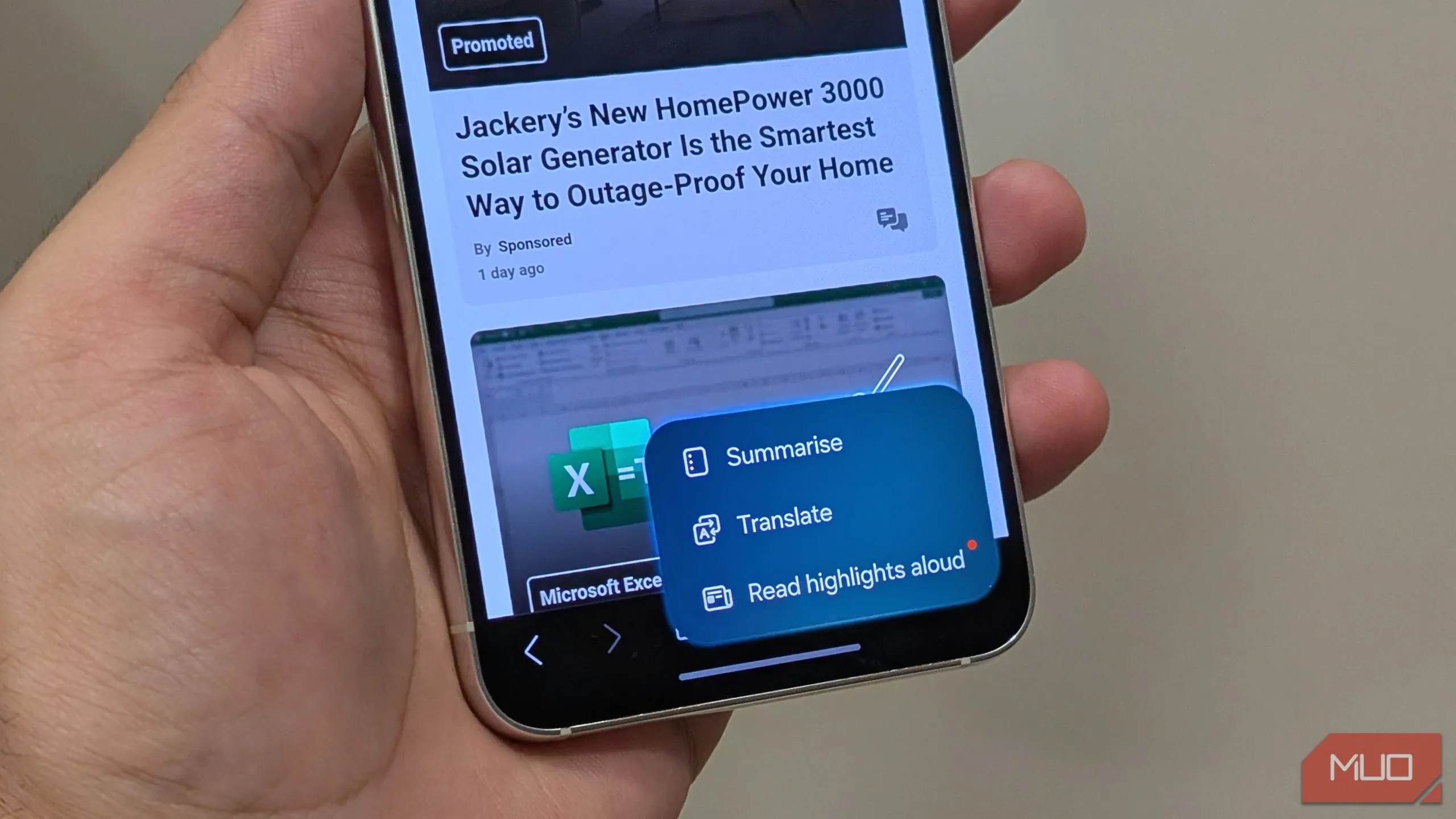 Tính năng Browsing Assist trong trình duyệt Samsung Internet, hỗ trợ tóm tắt và dịch trang web tức thì
Tính năng Browsing Assist trong trình duyệt Samsung Internet, hỗ trợ tóm tắt và dịch trang web tức thì
Tối ưu hoàn hảo cho mọi thiết bị, đặc biệt là điện thoại gập
Quay trở lại khía cạnh giao diện người dùng, một lý do khác tôi thích Samsung Internet hơn Google Chrome trên Android là nhờ khả năng mở rộng UI. Tôi thử nghiệm rất nhiều thiết bị Android mỗi tháng, bao gồm cả smartphone gập siêu mỏng và điện thoại dạng thanh tiêu chuẩn, và không có trình duyệt nào trên Android có khả năng điều chỉnh giao diện tốt như Samsung Internet.
Đúng là Google Chrome cũng cung cấp giao diện người dùng được tối ưu hóa cho máy tính bảng và điện thoại gập, nhưng Samsung Internet mang lại trải nghiệm giống máy tính để bàn hơn nhiều trên các thiết bị gập. Và khi bạn sử dụng màn hình ngoài ở mặt trước, nó liền mạch điều chỉnh trở lại phiên bản di động, giữ cho giao diện luôn được tối ưu cho màn hình đó. Đây là điều mà Chrome không xử lý tốt như Samsung Internet.
Ngoài ra, Samsung Internet còn cung cấp một Bảng điều khiển Quyền riêng tư (Privacy Dashboard) tiện lợi, cho phép bạn theo dõi những trang web nào đang cố gắng theo dõi hoạt động duyệt web của mình. Và mặc dù Samsung Internet không tập trung vào AI nhiều như Arc, trình duyệt này vẫn bao gồm các tính năng như Hỗ trợ duyệt web (Browsing Assist), cho phép bạn nhanh chóng tóm tắt và dịch trang web ngay lập thì.
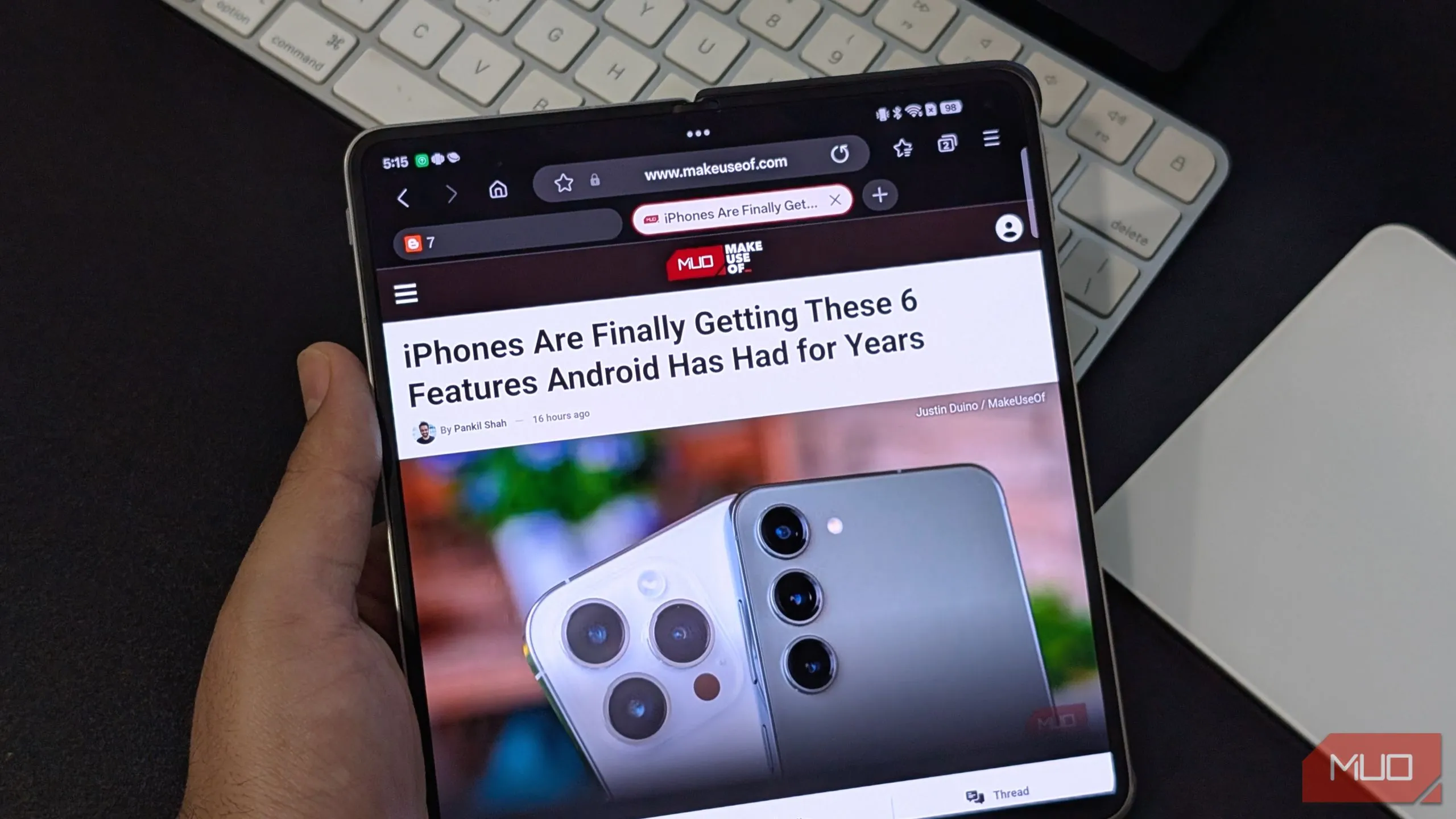 Ứng dụng Samsung Internet hoạt động mượt mà trên điện thoại gập Oppo Find N5, thể hiện khả năng tối ưu UI
Ứng dụng Samsung Internet hoạt động mượt mà trên điện thoại gập Oppo Find N5, thể hiện khả năng tối ưu UI
Kết luận
Nhìn chung, có vẻ như Chrome trên Android đã bị bỏ lại phía sau, khi các trình duyệt khác bắt kịp cả về tính năng lẫn khả năng sử dụng. Mặc dù Samsung Internet không có giao diện tối giản mà tôi mong muốn thấy ở một trình duyệt của năm 2025, nhưng bộ tính năng của nó đã trở nên quá tốt để bỏ qua. Đó là lý do tại sao giờ đây Samsung Internet là trình duyệt mặc định của tôi trên mọi điện thoại Android.
Hãy chia sẻ ý kiến của bạn về trình duyệt Samsung Internet và Google Chrome trong phần bình luận bên dưới nhé!


